GSP1077

개요
Cloud Build는 Google Cloud에서 빌드를 실행하는 서비스입니다. 소스 코드를 가져오고 빌드를 실행하는 등의 작업을 수행할 수 있습니다.
이 실습에서는 커밋된 코드로부터 컨테이너 이미지를 자동으로 빌드하고, Artifact Registry에 이미지를 저장하고, Git 저장소의 Kubernetes 매니페스트를 업데이트하고, 이 매니페스트를 사용하여 애플리케이션을 Google Kubernetes Engine에 배포하는 지속적 통합 및 지속적 배포(CI/CD) 파이프라인을 만듭니다.
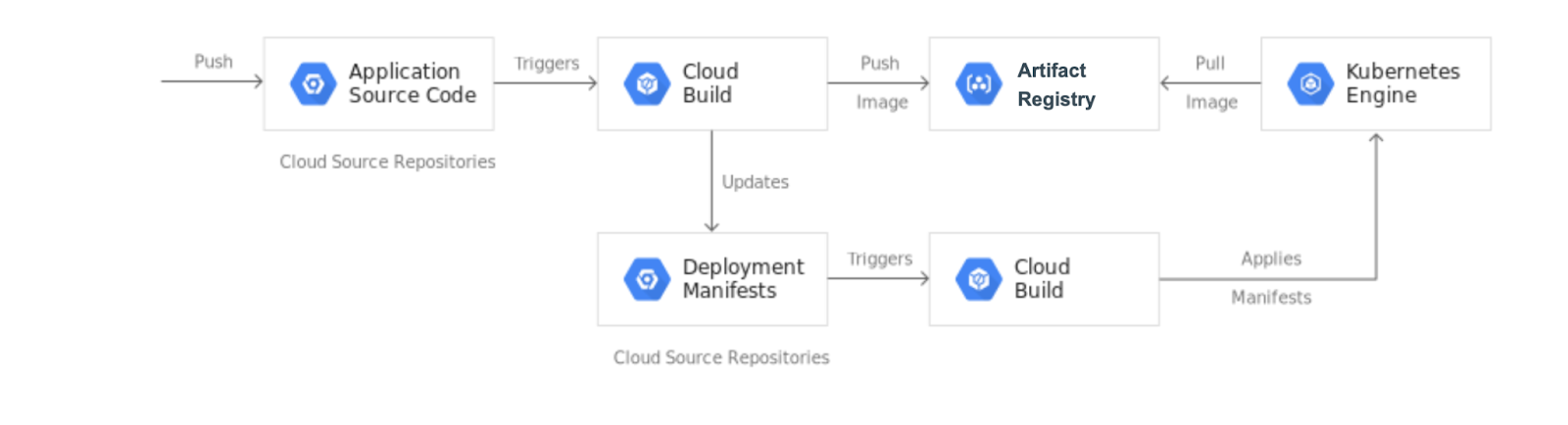
이 실습에서는 2개의 Git 저장소를 만듭니다.
-
app: 애플리케이션 소스 코드를 포함합니다.
-
env: Kubernetes 배포 매니페스트를 포함합니다.
변경사항을 app 저장소에 푸시하면 Cloud Build 파이프라인이 테스트를 실행하고, 컨테이너 이미지를 빌드하고, 변경사항을 Artifact Registry에 푸시합니다. 이미지를 푸시한 후 Cloud Build는 배포 매니페스트를 업데이트하여 env 저장소에 푸시합니다. 이때 다른 Cloud Build 파이프라인이 트리거되며, 이 파이프라인은 GKE 클러스터에 매니페스트를 적용하고 성공하면 env 저장소의 다른 브랜치에 매니페스트를 저장합니다.
app 저장소와 env 저장소를 분리하는 이유는 수명 주기와 용도가 서로 다르기 때문입니다. app 저장소는 특정 애플리케이션 전용이며 주로 실제 사람이 사용합니다. env 저장소는 여러 애플리케이션에서 공유할 수 있으며 Cloud Build와 같은 자동화된 시스템에서 사용됩니다. env 저장소는 각각 특정 환경에 매핑되고 특정 컨테이너 이미지를 참조하는 여러 브랜치를 가질 수 있지만 app 저장소는 그렇지 않습니다.
이 실습을 마치면 시스템에서 다음 작업을 손쉽게 처리할 수 있습니다.
- Cloud Build 기록을 조회하여 배포 실패와 성공 구분
-
env 저장소의 production 브랜치를 조회하여 현재 사용 중인 매니페스트에 액세스
- Cloud Build의 해당 빌드를 다시 실행하여 이전 버전으로 롤백
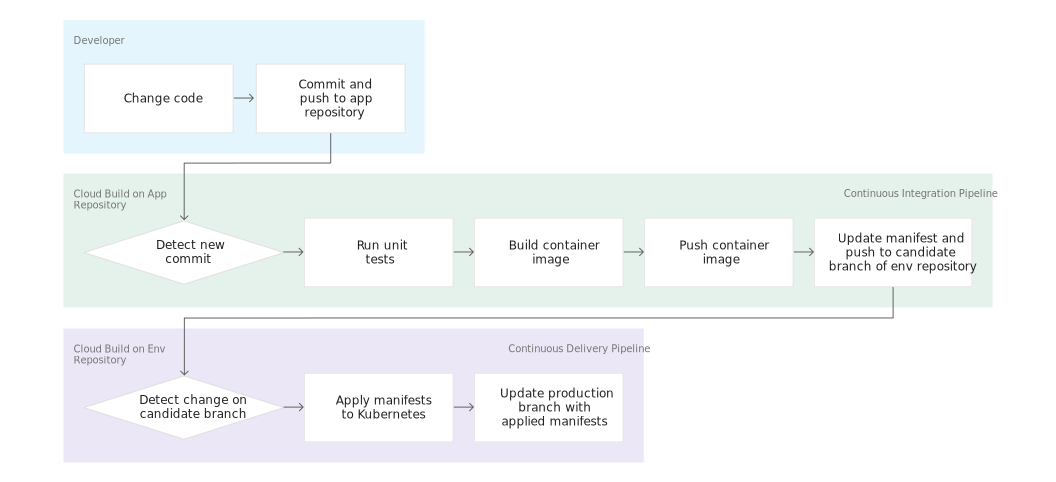
목표
이 실습에서는 다음 작업을 수행하는 방법을 알아봅니다.
- Kubernetes Engine 클러스터 만들기
- GitHub 저장소를 만듭니다.
- GitHub 저장소에서 Cloud Build를 트리거합니다.
- Cloud Build를 통해 테스트 자동화 및 배포 가능한 컨테이너 이미지 게시
- Cloud Build를 통해 Kubernetes Engine 클러스터에 배포된 리소스 관리
설정 및 요건
실습 시작 버튼을 클릭하기 전에
다음 안내를 확인하세요. 실습에는 시간 제한이 있으며 일시중지할 수 없습니다. 실습 시작을 클릭하면 타이머가 시작됩니다. 이 타이머는 Google Cloud 리소스를 사용할 수 있는 시간이 얼마나 남았는지를 표시합니다.
실무형 실습을 통해 시뮬레이션이나 데모 환경이 아닌 실제 클라우드 환경에서 실습 활동을 진행할 수 있습니다. 실습 시간 동안 Google Cloud에 로그인하고 액세스하는 데 사용할 수 있는 새로운 임시 사용자 인증 정보가 제공됩니다.
이 실습을 완료하려면 다음을 준비해야 합니다.
- 표준 인터넷 브라우저 액세스 권한(Chrome 브라우저 권장)
참고: 이 실습을 실행하려면 시크릿 모드(권장) 또는 시크릿 브라우저 창을 사용하세요. 개인 계정과 학습자 계정 간의 충돌로 개인 계정에 추가 요금이 발생하는 일을 방지해 줍니다.
- 실습을 완료하기에 충분한 시간(실습을 시작하고 나면 일시중지할 수 없음)
참고: 이 실습에는 학습자 계정만 사용하세요. 다른 Google Cloud 계정을 사용하는 경우 해당 계정에 비용이 청구될 수 있습니다.
실습을 시작하고 Google Cloud 콘솔에 로그인하는 방법
-
실습 시작 버튼을 클릭합니다. 실습 비용을 결제해야 하는 경우 결제 수단을 선택할 수 있는 대화상자가 열립니다.
왼쪽에는 다음과 같은 항목이 포함된 실습 세부정보 창이 있습니다.
- Google Cloud 콘솔 열기 버튼
- 남은 시간
- 이 실습에 사용해야 하는 임시 사용자 인증 정보
- 필요한 경우 실습 진행을 위한 기타 정보
-
Google Cloud 콘솔 열기를 클릭합니다(Chrome 브라우저를 실행 중인 경우 마우스 오른쪽 버튼으로 클릭하고 시크릿 창에서 링크 열기를 선택합니다).
실습에서 리소스가 가동되면 다른 탭이 열리고 로그인 페이지가 표시됩니다.
팁: 두 개의 탭을 각각 별도의 창으로 나란히 정렬하세요.
참고: 계정 선택 대화상자가 표시되면 다른 계정 사용을 클릭합니다.
-
필요한 경우 아래의 사용자 이름을 복사하여 로그인 대화상자에 붙여넣습니다.
{{{user_0.username | "Username"}}}
실습 세부정보 창에서도 사용자 이름을 확인할 수 있습니다.
-
다음을 클릭합니다.
-
아래의 비밀번호를 복사하여 시작하기 대화상자에 붙여넣습니다.
{{{user_0.password | "Password"}}}
실습 세부정보 창에서도 비밀번호를 확인할 수 있습니다.
-
다음을 클릭합니다.
중요: 실습에서 제공하는 사용자 인증 정보를 사용해야 합니다. Google Cloud 계정 사용자 인증 정보를 사용하지 마세요.
참고: 이 실습에 자신의 Google Cloud 계정을 사용하면 추가 요금이 발생할 수 있습니다.
-
이후에 표시되는 페이지를 클릭하여 넘깁니다.
- 이용약관에 동의합니다.
- 임시 계정이므로 복구 옵션이나 2단계 인증을 추가하지 않습니다.
- 무료 체험판을 신청하지 않습니다.
잠시 후 Google Cloud 콘솔이 이 탭에서 열립니다.
참고: Google Cloud 제품 및 서비스에 액세스하려면 탐색 메뉴를 클릭하거나 검색창에 제품 또는 서비스 이름을 입력합니다.

Cloud Shell 활성화
Cloud Shell은 다양한 개발 도구가 탑재된 가상 머신으로, 5GB의 영구 홈 디렉터리를 제공하며 Google Cloud에서 실행됩니다. Cloud Shell을 사용하면 명령줄을 통해 Google Cloud 리소스에 액세스할 수 있습니다.
-
Google Cloud 콘솔 상단에서 Cloud Shell 활성화  를 클릭합니다.
를 클릭합니다.
-
다음 창을 클릭합니다.
- Cloud Shell 정보 창을 통해 계속 진행합니다.
- 사용자 인증 정보를 사용하여 Google Cloud API를 호출할 수 있도록 Cloud Shell을 승인합니다.
연결되면 사용자 인증이 이미 처리된 것이며 프로젝트가 학습자의 PROJECT_ID, (으)로 설정됩니다. 출력에 이 세션의 PROJECT_ID를 선언하는 줄이 포함됩니다.
Your Cloud Platform project in this session is set to {{{project_0.project_id | "PROJECT_ID"}}}
gcloud는 Google Cloud의 명령줄 도구입니다. Cloud Shell에 사전 설치되어 있으며 명령줄 자동 완성을 지원합니다.
- (선택사항) 다음 명령어를 사용하여 활성 계정 이름 목록을 표시할 수 있습니다.
gcloud auth list
-
승인을 클릭합니다.
출력:
ACTIVE: *
ACCOUNT: {{{user_0.username | "ACCOUNT"}}}
To set the active account, run:
$ gcloud config set account `ACCOUNT`
- (선택사항) 다음 명령어를 사용하여 프로젝트 ID 목록을 표시할 수 있습니다.
gcloud config list project
출력:
[core]
project = {{{project_0.project_id | "PROJECT_ID"}}}
참고: gcloud 전체 문서는 Google Cloud에서 gcloud CLI 개요 가이드를 참고하세요.
작업 1. 실습 초기화
이 작업에서는 다음을 포함한 환경을 설정합니다.
- 프로젝트 ID와 프로젝트 번호를 변수로 가져오기
- GKE, Cloud Build, Secret Manager, Artifact Analysis용 API 사용 설정하기
- Artifact Registry Docker 저장소 만들기
- 이 실습의 샘플 애플리케이션을 배포할 GKE 클러스터 만들기
- Cloud Shell에서 다음 명령어를 실행하여 프로젝트 ID와 프로젝트 번호를 설정합니다.
PROJECT_ID 및 PROJECT_NUMBER 변수로 저장합니다.
export PROJECT_ID=$(gcloud config get-value project)
export PROJECT_NUMBER=$(gcloud projects describe $PROJECT_ID --format='value(projectNumber)')
export REGION={{{ project_0.default_region }}}
gcloud config set compute/region $REGION
다음으로 필수 API를 사용 설정하고, Cloud Shell에서 git 구성을 초기화하고, 나중에 실습에서 사용되는 샘플 코드를 다운로드하여 Google Cloud 프로젝트의 사용을 준비합니다.
- 다음 명령어를 실행하여 GKE, Cloud Build, Secret Manager, Artifact Analysis용 API를 사용 설정합니다.
gcloud services enable container.googleapis.com \
cloudbuild.googleapis.com \
secretmanager.googleapis.com \
containeranalysis.googleapis.com
-
리전에
my-repository라는 Artifact Registry Docker 저장소를 만들어 컨테이너 이미지를 저장합니다.
gcloud artifacts repositories create my-repository \
--repository-format=docker \
--location=$REGION
- 이 실습의 샘플 애플리케이션을 배포할 GKE 클러스터를 만듭니다.
gcloud container clusters create hello-cloudbuild --num-nodes 1 --region $REGION
- 다음 명령어를 실행하여 Cloud Shell에서 Git 및 GitHub를 구성합니다.
curl -sS https://webi.sh/gh | sh
gh auth login
gh api user -q ".login"
GITHUB_USERNAME=$(gh api user -q ".login")
git config --global user.name "${GITHUB_USERNAME}"
git config --global user.email "${USER_EMAIL}"
echo ${GITHUB_USERNAME}
echo ${USER_EMAIL}
Enter 키를 눌러 기본 옵션을 수락합니다. CLI 도구의 안내에 따라 웹브라우저로 GitHub에 로그인합니다. 로그인에 성공하면 GitHub 사용자 이름이 표시됩니다.
내 진행 상황 확인하기를 클릭하여 목표를 확인합니다.
서비스 사용 설정, Artifact Registry 및 GKE 클러스터 만들기
작업 2. GitHub 저장소에 Git 저장소 만들기
GitHub는 코드를 저장, 공유, 작성하기 위해 다른 사람들과 함께 작업할 수 있는 플랫폼입니다. Git은 버전 제어 시스템입니다. GitHub에 파일을 업로드하면 'Git 저장소'에 저장됩니다. 즉, GitHub에서 파일에 변경사항(또는 '커밋')을 적용하면 Git이 자동으로 변경사항을 추적하고 관리하기 시작합니다. 자세한 내용은 GitHub 및 Git 정보를 참고하세요.
이 작업에서는 두 개의 Git 저장소(hello-cloudbuild-app 및 hello-cloudbuild-env)를 만들고 일부 샘플 코드로 hello-cloudbuild-app를 초기화해 봅니다.
- Cloud Shell에서 다음을 실행하여 두 Git 저장소를 만듭니다.
gh repo create hello-cloudbuild-app --private
gh repo create hello-cloudbuild-env --private
- Cloud Storage에서 샘플 코드를 다운로드합니다.
cd ~
mkdir hello-cloudbuild-app
gcloud storage cp -r gs://spls/gsp1077/gke-gitops-tutorial-cloudbuild/* hello-cloudbuild-app
- GitHub 저장소를 원격 저장소로 구성합니다.
cd ~/hello-cloudbuild-app
export REGION={{{project_0.default_region | "REGION"}}}
sed -i "s/us-central1/$REGION/g" cloudbuild.yaml
sed -i "s/us-central1/$REGION/g" cloudbuild-delivery.yaml
sed -i "s/us-central1/$REGION/g" cloudbuild-trigger-cd.yaml
sed -i "s/us-central1/$REGION/g" kubernetes.yaml.tpl
PROJECT_ID=$(gcloud config get-value project)
git init
git config credential.helper gcloud.sh
git remote add google https://github.com/${GITHUB_USERNAME}/hello-cloudbuild-app
git branch -m master
git add . && git commit -m "initial commit"
방금 클론한 코드에는 간단한 'Hello World' 애플리케이션이 포함되어 있습니다.
from flask import Flask
app = Flask('hello-cloudbuild')
@app.route('/')
def hello():
return "Hello World!\n"
if __name__ == '__main__':
app.run(host = '0.0.0.0', port = 8080)
작업 3. Cloud Build로 컨테이너 이미지 만들기
이 작업에서는 기존 Dockerfile을 사용하여 Cloud Build로 컨테이너 이미지를 만들고 저장합니다.
이전에 클론한 코드에는 Docker 파일이 포함되어 있습니다.
FROM python:3.7-slim
RUN pip install flask
WORKDIR /app
COPY app.py /app/app.py
ENTRYPOINT ["python"]
CMD ["/app/app.py"]
이 Dockerfile을 사용하면 Cloud Build로 컨테이너 이미지를 만들어 Artifact Registry에 저장할 수 있습니다.
- Cloud Shell에서 다음 명령어를 사용하여 최신 커밋을 기반으로 Cloud Build 빌드를 만듭니다.
cd ~/hello-cloudbuild-app
COMMIT_ID="$(git rev-parse --short=7 HEAD)"
gcloud builds submit --tag="${REGION}-docker.pkg.dev/${PROJECT_ID}/my-repository/hello-cloudbuild:${COMMIT_ID}" .
이 명령어를 실행하면 Cloud Build는 컨테이너 이미지가 만들어질 때 생성되는 로그를 터미널에 스트리밍합니다.
- 빌드가 완료되면 Google 제목 표시줄의 검색 필드에 Artifact Registry를 입력한 다음 검색 결과에서 Artifact Registry를 클릭합니다. 새 컨테이너 이미지를 Artifact Registry에서 사용할 수 있는지 확인합니다. my-repository를 클릭하여 이미지 목록에서
hello-cloudbuild 이미지를 확인합니다.
내 진행 상황 확인하기를 클릭하여 목표를 확인합니다.
Cloud Build로 컨테이너 이미지 만들기
작업 4. 지속적 통합(CI) 파이프라인 만들기
이 작업에서는 소규모 단위 테스트를 자동으로 실행하고 컨테이너 이미지를 빌드한 다음 Artifact Registry에 푸시하도록 Cloud Build를 구성해 봅니다. GitHub 저장소에 새 커밋을 푸시하면 이 파이프라인이 자동으로 트리거됩니다.
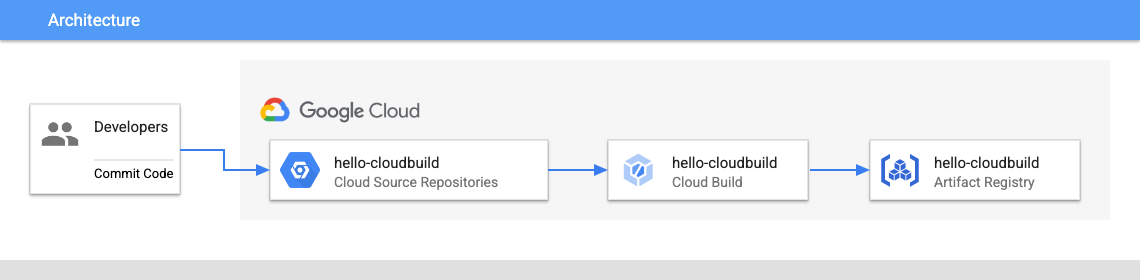
코드에 이미 포함되어 있는 cloudbuild.yaml 파일은 파이프라인의 구성입니다.
-
콘솔 제목 표시줄의 검색 필드에 Cloud Build 트리거를 입력한 다음 검색 결과에서 트리거, Cloud Build를 클릭합니다.
-
트리거 만들기를 클릭합니다.
-
이름에 hello-cloudbuild를 입력합니다. 리전을 (으)로 설정합니다.
-
이벤트를 브랜치로 푸시로 설정합니다.
-
소스의 저장소에서 새 저장소 연결을 클릭합니다.
a. GitHub(Cloud Build GitHub 앱)를 선택합니다. 계속을 클릭합니다.
b. 사용자 이름과 비밀번호를 사용하여 소스 저장소에 인증합니다.
c. '저장소에 GitHub 앱이 설치되지 않았습니다'라는 팝업이 표시되면 다음 단계를 따르세요.
i. **Google Cloud Build 설치**를 클릭합니다. 개인 계정에 Cloud Build GitHub 앱을 설치합니다. GitHub 계정을 사용하여 설치를 허용합니다.
ii. **저장소 액세스** 아래 **저장소만 선택**을 선택합니다. **저장소 선택** 메뉴를 클릭하고 `${GITHUB_USERNAME}/hello-cloudbuild-app` 과 `${GITHUB_USERNAME}/hello-cloudbuild-env`를 선택합니다.
iii. **설치**를 클릭합니다.
d. 저장소로 ${GITHUB_USERNAME}/hello-cloudbuild-app을 선택합니다. 확인을 클릭합니다.
e. 선택한 저장소의 GitHub 콘텐츠가...를 수락합니다.
f. 연결을 클릭합니다.
-
계정에 Cloud Build GitHub 앱이 이미 설치되어 있는 경우 GitHub에서 저장소 수정 옵션을 사용할 수 있습니다.
a. 저장소 액세스에서 선택한 저장소만을 선택합니다. 저장소 선택 메뉴를 클릭하고 **$${GITHUB_USERNAME}/hello-cloudbuild-app** 및 **$${GITHUB_USERNAME}/hello-cloudbuild-env** 저장소를 선택합니다.
b. 저장을 클릭합니다.
-
트리거 페이지의 저장소 목록에서 ${GITHUB_USERNAME}/hello-cloudbuild-app을 클릭합니다.
-
브랜치 유형에 .* (any branch)를 입력합니다.
-
구성 섹션에서 유형을 Cloud Build 구성 파일로 설정합니다.
-
위치 필드에서 / 다음에 cloudbuild.yaml을 입력합니다.
-
서비스 계정을 Compute Engine 기본 서비스 계정으로 설정합니다.
-
만들기를 클릭합니다.
트리거가 만들어지면 Cloud Shell로 돌아갑니다. 이제 애플리케이션 코드를 GitHub 저장소에 푸시하여 Cloud Build의 CI 파이프라인을 트리거해야 합니다.
- 이 트리거를 시작하려면 다음 명령어를 실행합니다.
cd ~/hello-cloudbuild-app
git add .
git commit -m "Type Any Commit Message here"
git push google master
-
왼쪽 창에서 대시보드를 클릭합니다.
-
빌드가 실행 중이거나 최근에 끝난 것으로 표시됩니다. 빌드를 클릭하면 실행 상태를 추적하고 로그를 조사할 수 있습니다.
내 진행 상황 확인하기를 클릭하여 목표를 확인합니다.
지속적 통합(CI) 파이프라인 만들기
작업 5. SSH 키를 통해 빌드에서 GitHub 액세스
이 단계에서는 Cloud Build와 함께 Secret Manager를 사용하여 비공개 GitHub 저장소에 액세스합니다.
SSH 키 만들기
-
Cloud Shell에서 홈 디렉터리로 변경합니다.
cd ~
-
workingdir라는 이름의 새 디렉터리를 만들고 디렉터리로 이동합니다.
mkdir workingdir
cd workingdir
-
새 GitHub SSH 키를 만듭니다. [your-github-email]을 개인 GitHub 이메일 주소로 바꿉니다.
ssh-keygen -t rsa -b 4096 -N '' -f id_github -C [your-github-email]
이 단계에서는 id_github 및 id_github.pub라는 두 개의 파일을 만듭니다.
- Cloud Shell 작업 모음에서 더보기(
 )를 클릭한 다음 다운로드 > 파일 브라우저 전환을 클릭하고
)를 클릭한 다음 다운로드 > 파일 브라우저 전환을 클릭하고 dropdown 및 workingdir 폴더를 선택하여 로컬 머신에 id_github 파일을 다운로드합니다.
Secret Manager에 비공개 SSH 키를 저장합니다.
-
콘솔 제목 표시줄에 Secret Manager를 입력한 다음 검색 결과에서 Secret Manager를 클릭합니다.
-
보안 비밀 만들기를 클릭합니다.
-
이름을 ssh_key_secret로 설정합니다.
-
보안 비밀 값을 업로드로 설정하고 id_github 파일을 업로드합니다.
-
다른 설정은 기본값으로 그대로 둡니다.
-
보안 비밀 만들기를 클릭합니다.
그러면 id_github 파일이 Secret Manager에 업로드됩니다.
공개 SSH 키를 비공개 저장소의 배포 키에 추가
-
개인 GitHub 계정에 로그인
-
오른쪽 위 모서리에서 프로필 사진을 클릭한 후 사용자 프로필을 클릭합니다.
-
프로필 페이지에서 저장소를 클릭한 후 hello-cloudbuild-env 저장소를 클릭합니다.
-
저장소에서 설정을 클릭합니다.
-
왼쪽 창에서 배포 키를 클릭한 후 배포 키 추가를 클릭합니다.
-
제목을 SSH_KEY로 지정하고 Cloud Shell의 workingdir/id_github.pub에서 공개 SSH 키를 붙여넣습니다.
-
이 키에 저장소 쓰기 액세스 권한을 부여하려면 쓰기 액세스 허용을 선택합니다. 쓰기 액세스 권한이 있는 배포 키는 저장소에 대한 배포 푸시를 허용합니다.
-
키 추가를 클릭합니다.
-
디스크에서 SSH 키를 삭제합니다.
rm id_github*
서비스 계정에 Secret Manager 액세스 권한 부여
다음 명령어를 입력하여 서비스 계정에 Secret Manager에 대한 액세스 권한을 부여합니다.
gcloud projects add-iam-policy-binding ${PROJECT_NUMBER} \
--member=serviceAccount:${PROJECT_NUMBER}-compute@developer.gserviceaccount.com \
--role=roles/secretmanager.secretAccessor
내 진행 상황 확인하기를 클릭하여 목표를 확인합니다.
SSH 키를 통해 빌드에서 GitHub 액세스
작업 6. 테스트 환경 및 CD 파이프라인 만들기
Cloud Build는 지속적 배포 파이프라인에도 사용할 수 있습니다. hello-cloudbuild-env 저장소의 candidate 브랜치에 커밋이 푸시될 때마다 파이프라인이 실행됩니다. 이 파이프라인은 Kubernetes 클러스터에 매니페스트의 새 버전을 적용하고, 성공하면 매니페스트를 production 브랜치에 복사합니다. 이 프로세스의 속성은 다음과 같습니다.
- candidate 브랜치는 배포 시도 기록입니다.
- production 브랜치는 배포 성공 기록입니다.
- Cloud Build에서 배포 성공과 실패를 확인할 수 있습니다.
- Cloud Build의 해당 빌드를 다시 실행하여 이전 배포로 롤백할 수 있습니다. 롤백하면 배포 기록을 정확히 반영하기 위해 production 브랜치도 업데이트됩니다.
다음으로 지속적 통합 파이프라인을 수정하여 hello-cloudbuild-env 저장소의 candidate 브랜치를 업데이트하고 지속적 배포 파이프라인을 트리거해 봅니다.
GKE에 Cloud Build 액세스 권한 부여
애플리케이션을 Kubernetes 클러스터에 배포하려면 Cloud Build에 Kubernetes Engine 개발자 ID 및 액세스 관리 역할이 필요합니다.
- Cloud Shell에서 다음 명령어를 실행합니다.
cd ~
PROJECT_NUMBER="$(gcloud projects describe ${PROJECT_ID} --format='get(projectNumber)')"
gcloud projects add-iam-policy-binding ${PROJECT_NUMBER} \
--member=serviceAccount:${PROJECT_NUMBER}@cloudbuild.gserviceaccount.com \
--role=roles/container.developer
hello-cloudbuild-env 저장소를 두 개의 브랜치(production과 candidate) 및 배포 프로세스를 기술하는 Cloud Build 구성 파일로 초기화해야 합니다.
먼저 hello-cloudbuild-env 저장소를 클론하고 아직 비어 있는 production 브랜치를 만듭니다.
- Cloud Shell에서 Cloud Storage의 샘플 코드를 다운로드합니다.
mkdir hello-cloudbuild-env
gcloud storage cp -r gs://spls/gsp1077/gke-gitops-tutorial-cloudbuild/* hello-cloudbuild-env
cd hello-cloudbuild-env
export REGION={{{project_0.default_region | "REGION"}}}
sed -i "s/us-central1/$REGION/g" cloudbuild.yaml
sed -i "s/us-central1/$REGION/g" cloudbuild-delivery.yaml
sed -i "s/us-central1/$REGION/g" cloudbuild-trigger-cd.yaml
sed -i "s/us-central1/$REGION/g" kubernetes.yaml.tpl
- Cloud Build가 GitHub에 연결하기 위해서는 Cloud Build의 빌드 환경에서
known_hosts 파일에 공개 SSH 키를 추가해야 합니다. hello-cloudbuild-env 디렉터리에서 known_hosts.github라는 파일을 만들고 이 파일에 공개 SSH 키를 추가한 다음 파일에 필요한 권한을 제공합니다.
cd ~/hello-cloudbuild-env
ssh-keyscan -t rsa github.com > known_hosts.github
chmod +x known_hosts.github
git init
git config credential.helper gcloud.sh
git remote add google https://github.com/${GITHUB_USERNAME}/hello-cloudbuild-env
git branch -m master
git add . && git commit -m "initial commit"
git push google master
cd ~/hello-cloudbuild-env
git checkout -b production
- 다음으로
hello-cloudbuild-env 저장소에 있는 cloudbuild.yaml 파일을 바꾸고 변경사항을 커밋합니다.
cd ~/hello-cloudbuild-env
-
hello-cloudbuild-env 저장소의 cloudbuild.yaml을 아래 코드로 바꿉니다. {GITHUB-USERNAME}을 개인 GitHub 사용자 이름으로 바꿉니다.
# Copyright 2018 Google LLC
#
# Licensed under the Apache License, Version 2.0 (the "License");
# you may not use this file except in compliance with the License.
# You may obtain a copy of the License at
#
# https://www.apache.org/licenses/LICENSE-2.0
#
# Unless required by applicable law or agreed to in writing, software
# distributed under the License is distributed on an "AS IS" BASIS,
# WITHOUT WARRANTIES OR CONDITIONS OF ANY KIND, either express or implied.
# See the License for the specific language governing permissions and
# limitations under the License.
# [START cloudbuild-delivery]
steps:
# This step deploys the new version of our container image
# in the hello-cloudbuild Kubernetes Engine cluster.
- name: 'gcr.io/cloud-builders/kubectl'
id: Deploy
args:
- 'apply'
- '-f'
- 'kubernetes.yaml'
env:
- 'CLOUDSDK_COMPUTE_REGION={{{ project_0.default_region }}}'
- 'CLOUDSDK_CONTAINER_CLUSTER=hello-cloudbuild'
# Access the id_github file from Secret Manager, and setup SSH
- name: 'gcr.io/cloud-builders/git'
secretEnv: ['SSH_KEY']
entrypoint: 'bash'
args:
- -c
- |
echo "$$SSH_KEY" >> /root/.ssh/id_rsa
chmod 400 /root/.ssh/id_rsa
cp known_hosts.github /root/.ssh/known_hosts
volumes:
- name: 'ssh'
path: /root/.ssh
# Clone the repository
- name: 'gcr.io/cloud-builders/git'
args:
- clone
- --recurse-submodules
- git@github.com:${GITHUB-USERNAME}/hello-cloudbuild-env.git
volumes:
- name: ssh
path: /root/.ssh
# This step copies the applied manifest to the production branch
# The COMMIT_SHA variable is automatically
# replaced by Cloud Build.
- name: 'gcr.io/cloud-builders/gcloud'
id: Copy to production branch
entrypoint: /bin/sh
args:
- '-c'
- |
set -x && \
cd hello-cloudbuild-env && \
git config user.email $(gcloud auth list --filter=status:ACTIVE --format='value(account)')
sed "s/GOOGLE_CLOUD_PROJECT/${PROJECT_ID}/g" kubernetes.yaml.tpl | \
git fetch origin production && \
# Switch to the production branch and copy the kubernetes.yaml file from the candidate branch
git checkout production && \
git checkout $COMMIT_SHA kubernetes.yaml && \
# Commit the kubernetes.yaml file with a descriptive commit message
git commit -m "Manifest from commit $COMMIT_SHA
$(git log --format=%B -n 1 $COMMIT_SHA)" && \
# Push the changes back to Cloud Source Repository
git push origin production
volumes:
- name: ssh
path: /root/.ssh
availableSecrets:
secretManager:
- versionName: projects/${PROJECT_NUMBER}/secrets/ssh_key_secret/versions/1
env: 'SSH_KEY'
# [END cloudbuild-delivery]
options:
logging: CLOUD_LOGGING_ONLY
git add .
git commit -m "Create cloudbuild.yaml for deployment"
cloudbuild.yaml 파일은 Cloud Build에서 실행할 배포 프로세스를 기술합니다. 프로세스는 두 단계로 구성됩니다.
- Cloud Build가 GKE 클러스터에 매니페스트를 적용합니다.
- 성공하면 Cloud Build가 매니페스트를 production 브랜치에 복사합니다.
- candidate 브랜치를 만들고 두 브랜치를 사용할 수 있도록 GitHub 저장소에 푸시합니다.
git checkout -b candidate
git push google production
git push google candidate
지속적 배포 파이프라인의 트리거 만들기
-
콘솔 제목 표시줄에 Cloud Build 트리거를 입력한 다음 트리거, Cloud Build를 클릭합니다.
-
트리거 만들기를 클릭합니다.
-
이름을 hello-cloudbuild-deploy로 설정합니다. 리전을 (으)로 설정합니다.
-
이벤트에서 브랜치로 푸시를 선택합니다.
-
소스에서 저장소에 대해 새 저장소 연결을 클릭합니다.
a. GitHub(Cloud Build GitHub 앱)를 선택합니다. 계속을 클릭합니다.
b. 사용자 이름과 비밀번호를 사용하여 소스 저장소에 인증합니다.
c. ${GITHUB_USERNAME}/hello-cloudbuild-env 저장소를 선택합니다. 확인을 클릭합니다.
d. 선택한 저장소의 GitHub 콘텐츠가..를 선택합니다.
e. 연결을 클릭합니다.
-
저장소에서 ${GITHUB_USERNAME}/hello-cloudbuild-env를 선택합니다.
-
소스에서 브랜치로 ^candidate$를 선택합니다.
-
빌드 구성에서 Cloud Build 구성 파일을 선택합니다.
-
Cloud Build 구성 파일 위치 필드에서 / 다음에 cloudbuild.yaml을 입력합니다.
-
서비스 계정을 Compute Engine 기본 서비스 계정으로 설정합니다.
-
만들기를 클릭합니다.
-
hello-cloudbuild-app 디렉터리에서 known_hosts.github이라는 파일을 만들고 이 파일에 공개 SSH 키를 추가한 다음 파일에 필요한 권한을 제공합니다.
cd ~/hello-cloudbuild-app
ssh-keyscan -t rsa github.com > known_hosts.github
chmod +x known_hosts.github
git add .
git commit -m "Adding known_host file."
git push google master
지속적 배포 파이프라인을 트리거하도록 지속적 통합 파이프라인 수정
다음으로 지속적 통합 파이프라인에 몇 단계를 추가하여 Kubernetes 매니페스트의 새 버전을 생성하고 새 버전을 hello-cloudbuild-env 저장소에 푸시하여 지속적 배포 파이프라인을 트리거합니다.
-
app 저장소에서 cloudbuild.yaml 파일의 확장된 버전을 복사합니다.
cd ~/hello-cloudbuild-app
cloudbuild.yaml 파일은 새 Kubernetes 매니페스트를 생성하고 지속적 배포 파이프라인을 트리거하는 단계를 추가합니다.
빌드 구성
-
hello-cloudbuild-app 저장소의 cloudbuild.yaml을 아래 코드로 바꿉니다. ${GITHUB-USERNAME}을 GitHub 사용자 이름으로 바꿉니다.
# Copyright 2018 Google LLC
#
# Licensed under the Apache License, Version 2.0 (the "License");
# you may not use this file except in compliance with the License.
# You may obtain a copy of the License at
#
# https://www.apache.org/licenses/LICENSE-2.0
#
# Unless required by applicable law or agreed to in writing, software
# distributed under the License is distributed on an "AS IS" BASIS,
# WITHOUT WARRANTIES OR CONDITIONS OF ANY KIND, either express or implied.
# See the License for the specific language governing permissions and
# limitations under the License.
# [START cloudbuild]
steps:
# This step runs the unit tests on the app
- name: 'python:3.7-slim'
id: Test
entrypoint: /bin/sh
args:
- -c
- 'pip install flask && python test_app.py -v'
# This step builds the container image.
- name: 'gcr.io/cloud-builders/docker'
id: Build
args:
- 'build'
- '-t'
- '{{{ project_0.default_region }}}-docker.pkg.dev/$PROJECT_ID/my-repository/hello-cloudbuild:$SHORT_SHA'
- '.'
# This step pushes the image to Artifact Registry
# The PROJECT_ID and SHORT_SHA variables are automatically
# replaced by Cloud Build.
- name: 'gcr.io/cloud-builders/docker'
id: Push
args:
- 'push'
- '{{{ project_0.default_region }}}-docker.pkg.dev/$PROJECT_ID/my-repository/hello-cloudbuild:$SHORT_SHA'
# [END cloudbuild]
# Access the id_github file from Secret Manager, and setup SSH
- name: 'gcr.io/cloud-builders/git'
secretEnv: ['SSH_KEY']
entrypoint: 'bash'
args:
- -c
- |
echo "$$SSH_KEY" >> /root/.ssh/id_rsa
chmod 400 /root/.ssh/id_rsa
cp known_hosts.github /root/.ssh/known_hosts
volumes:
- name: 'ssh'
path: /root/.ssh
# Clone the repository
- name: 'gcr.io/cloud-builders/git'
args:
- clone
- --recurse-submodules
- git@github.com:${GITHUB-USERNAME}/hello-cloudbuild-env.git
volumes:
- name: ssh
path: /root/.ssh
# [START cloudbuild-trigger-cd]
# This step clones the hello-cloudbuild-env repository
- name: 'gcr.io/cloud-builders/gcloud'
id: Change directory
entrypoint: /bin/sh
args:
- '-c'
- |
cd hello-cloudbuild-env && \
git checkout candidate && \
git config user.email $(gcloud auth list --filter=status:ACTIVE --format='value(account)')
volumes:
- name: ssh
path: /root/.ssh
# This step generates the new manifest
- name: 'gcr.io/cloud-builders/gcloud'
id: Generate manifest
entrypoint: /bin/sh
args:
- '-c'
- |
sed "s/GOOGLE_CLOUD_PROJECT/${PROJECT_ID}/g" kubernetes.yaml.tpl | \
sed "s/COMMIT_SHA/${SHORT_SHA}/g" > hello-cloudbuild-env/kubernetes.yaml
volumes:
- name: ssh
path: /root/.ssh
# This step pushes the manifest back to hello-cloudbuild-env
- name: 'gcr.io/cloud-builders/gcloud'
id: Push manifest
entrypoint: /bin/sh
args:
- '-c'
- |
set -x && \
cd hello-cloudbuild-env && \
git add kubernetes.yaml && \
git commit -m "Deploying image {{{ project_0.default_region }}}-docker.pkg.dev/$PROJECT_ID/my-repository/hello-cloudbuild:${SHORT_SHA}
Built from commit ${COMMIT_SHA} of repository hello-cloudbuild-app
Author: $(git log --format='%an <%ae>' -n 1 HEAD)" && \
git push origin candidate
volumes:
- name: ssh
path: /root/.ssh
availableSecrets:
secretManager:
- versionName: projects/${PROJECT_NUMBER}/secrets/ssh_key_secret/versions/1
env: 'SSH_KEY'
# [END cloudbuild-trigger-cd]
options:
logging: CLOUD_LOGGING_ONLY
참고: 이 파이프라인은 간단한 sed를 사용하여 매니페스트 템플릿을 렌더링합니다. 실무에서는 kustomize 또는 skaffold와 같은 전용 도구를 사용하는 것이 좋습니다. 이러한 도구를 사용하면 매니페스트 템플릿 렌더링을 더 세부적으로 제어할 수 있습니다.
- 수정사항을 커밋한 후 GitHub 저장소에 푸시합니다.
cd ~/hello-cloudbuild-app
git add cloudbuild.yaml
git commit -m "Trigger CD pipeline"
git push google master
이렇게 하면 Cloud Build의 지속적 통합 파이프라인이 트리거됩니다.
내 진행 상황 확인하기를 클릭하여 목표를 확인합니다.
테스트 환경 및 CD 파이프라인 만들기
작업 7. Cloud Build 파이프라인 검토
이 작업에서는 콘솔에서 Cloud Build 파이프라인을 검토합니다.
- 콘솔의 Cloud Build 페이지에서 왼쪽 창에 있는 대시보드를 클릭합니다.
-
hello-cloudbuild-app 트리거를 클릭하여 실행을 추적하고 로그를 검사합니다. 이 파이프라인의 마지막 단계에서는 새 매니페스트를
hello-cloudbuild-env 저장소에 푸시하여 지속적 배포 파이프라인을 트리거합니다.
- 기본 대시보드로 돌아갑니다.
-
hello-cloudbuild-env 저장소에서 빌드가 실행 중이거나 최근에 끝난 것으로 표시됩니다.
빌드를 클릭하면 실행 상태를 추적하고 로그를 조사할 수 있습니다.
작업 8. 전체 파이프라인 테스트
이제 전체 CI/CD 파이프라인이 구성되었습니다. 이 작업에서는 엔드 투 엔드 테스트를 수행합니다.
- 콘솔의 탐색 메뉴(
 )에서 Kubernetes Engine > 게이트웨이, 서비스, 인그레스 > 서비스를 클릭합니다.
)에서 Kubernetes Engine > 게이트웨이, 서비스, 인그레스 > 서비스를 클릭합니다.
목록에 hello-cloudbuild라는 서비스 하나가 있어야 합니다. 이 서비스는 방금 실행된 지속적 배포 빌드에서 만든 것입니다.
-
hello-cloudbuild 서비스의 엔드포인트를 클릭합니다. 'Hello World!'가 표시되어야 합니다 엔드포인트가 없거나 부하 분산기 오류가 표시되는 경우 부하 분산기 초기화가 완료될 때까지 몇 분 정도 기다려야 할 수 있습니다. 필요한 경우 새로고침을 클릭하여 페이지를 업데이트합니다.

- Cloud Shell에서 애플리케이션 및 단위 테스트의 'Hello World'를 'Hello Cloud Build'로 바꿉니다.
cd ~/hello-cloudbuild-app
sed -i 's/Hello World/Hello Cloud Build/g' app.py
sed -i 's/Hello World/Hello Cloud Build/g' test_app.py
- 변경사항을 커밋하고 GitHub 저장소에 푸시합니다.
git add app.py test_app.py
git commit -m "Hello Cloud Build"
git push google master
- 이렇게 하면 전체 CI/CD 파이프라인이 트리거됩니다.
몇 분 후에 브라우저에서 애플리케이션을 새로고침합니다. 이제 'Hello Cloud Build!'가 표시되어야 합니다.
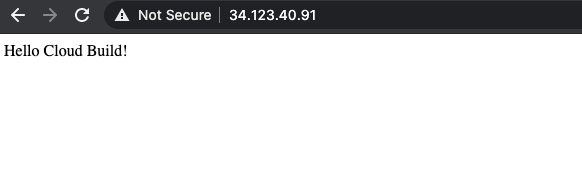
작업 9. 롤백 테스트
이 작업에서는 'Hello World!'를 표시하던 애플리케이션 버전으로 롤백해 봅니다.
- 콘솔 제목 표시줄의 검색 필드에 Cloud Build 대시보드를 입력한 다음 검색 결과에서
Cloud Build를 클릭합니다. 왼쪽 창에서 대시보드가 선택되어 있는지 확인합니다.
-
hello-cloudbuild-env 저장소의 빌드 기록 아래에서 모두 보기 링크를 클릭합니다.
- 사용 가능한 빌드 중에서 두 번째로 최신인 빌드를 클릭합니다.
-
다시 빌드를 클릭합니다.
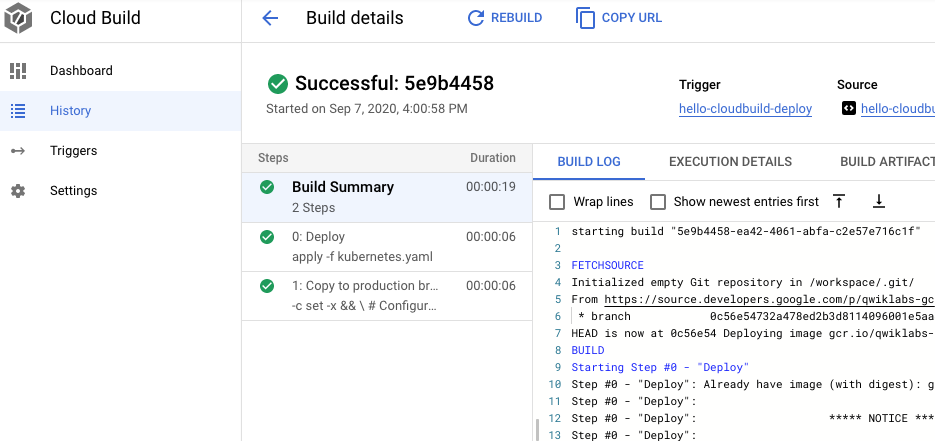
빌드가 끝나면 브라우저에서 애플리케이션을 새로고침합니다. 이제 다시 'Hello World!'가 표시됩니다.

수고하셨습니다
이제 Cloud Build를 사용하여 Google Cloud 기반 GKE에서 지속적 통합 파이프라인을 만들고 롤백할 수 있습니다.
Google Cloud 교육 및 자격증
Google Cloud 기술을 최대한 활용하는 데 도움이 됩니다. Google 강의에는 빠른 습득과 지속적인 학습을 지원하는 기술적인 지식과 권장사항이 포함되어 있습니다. 기초에서 고급까지 수준별 학습을 제공하며 바쁜 일정에 알맞은 주문형, 실시간, 가상 옵션이 포함되어 있습니다. 인증은 Google Cloud 기술에 대한 역량과 전문성을 검증하고 입증하는 데 도움이 됩니다.
설명서 최종 업데이트: 2025년 2월 19일
실습 최종 테스트: 2025년 2월 19일
Copyright 2025 Google LLC. All rights reserved. Google 및 Google 로고는 Google LLC의 상표입니다. 기타 모든 회사명 및 제품명은 해당 업체의 상표일 수 있습니다.



 )를 클릭한 다음 다운로드 > 파일 브라우저 전환을 클릭하고
)를 클릭한 다음 다운로드 > 파일 브라우저 전환을 클릭하고  )에서 Kubernetes Engine > 게이트웨이, 서비스, 인그레스 > 서비스를 클릭합니다.
)에서 Kubernetes Engine > 게이트웨이, 서비스, 인그레스 > 서비스를 클릭합니다.






